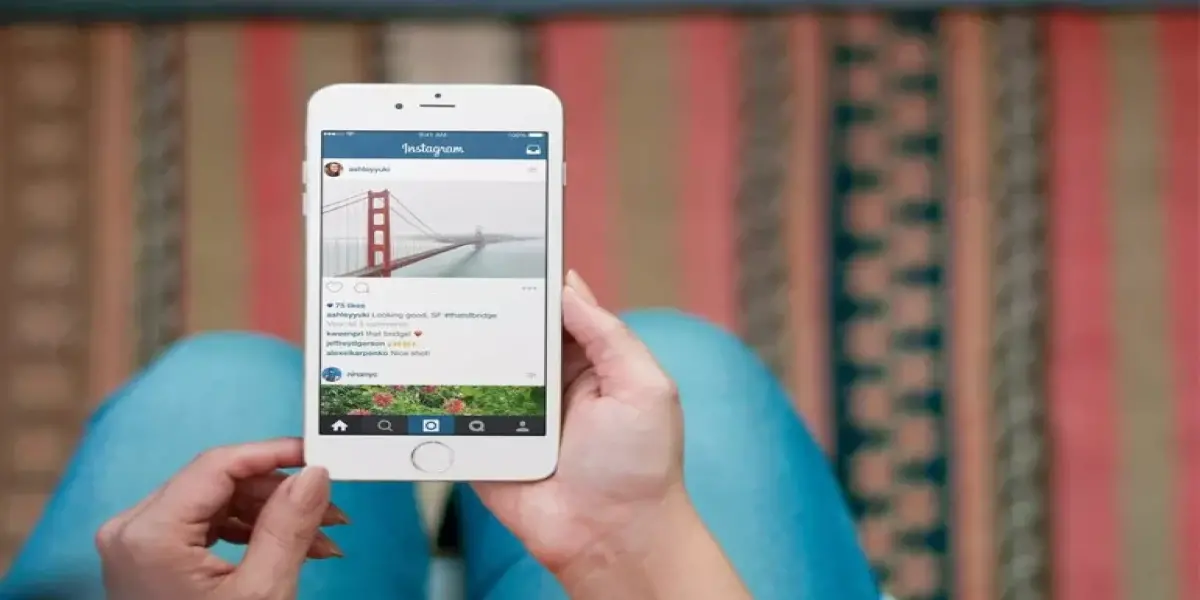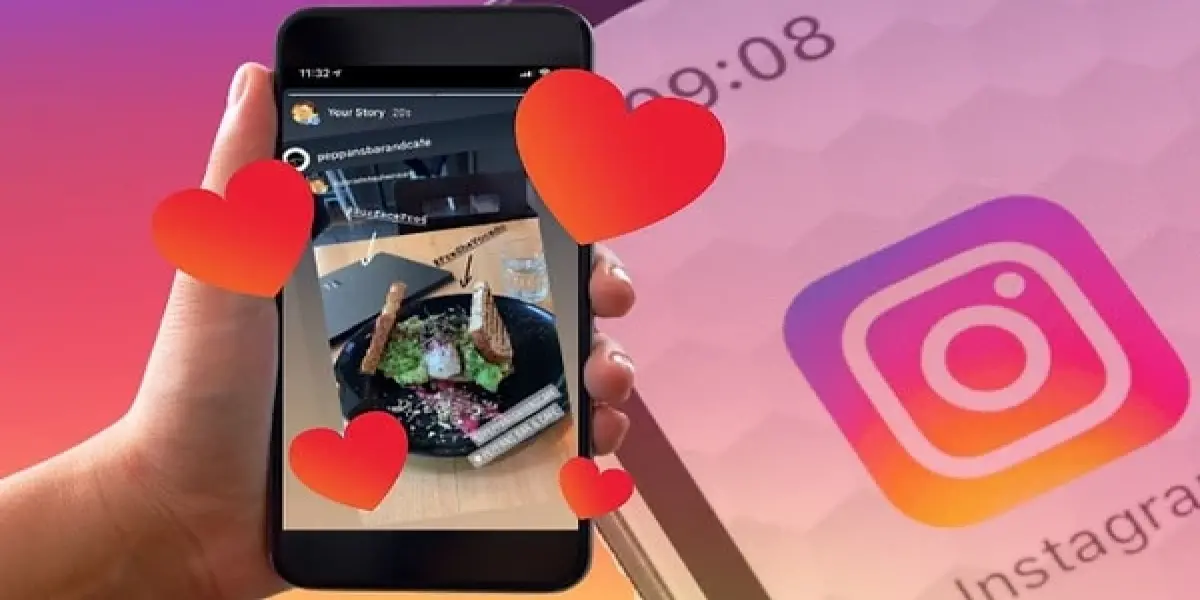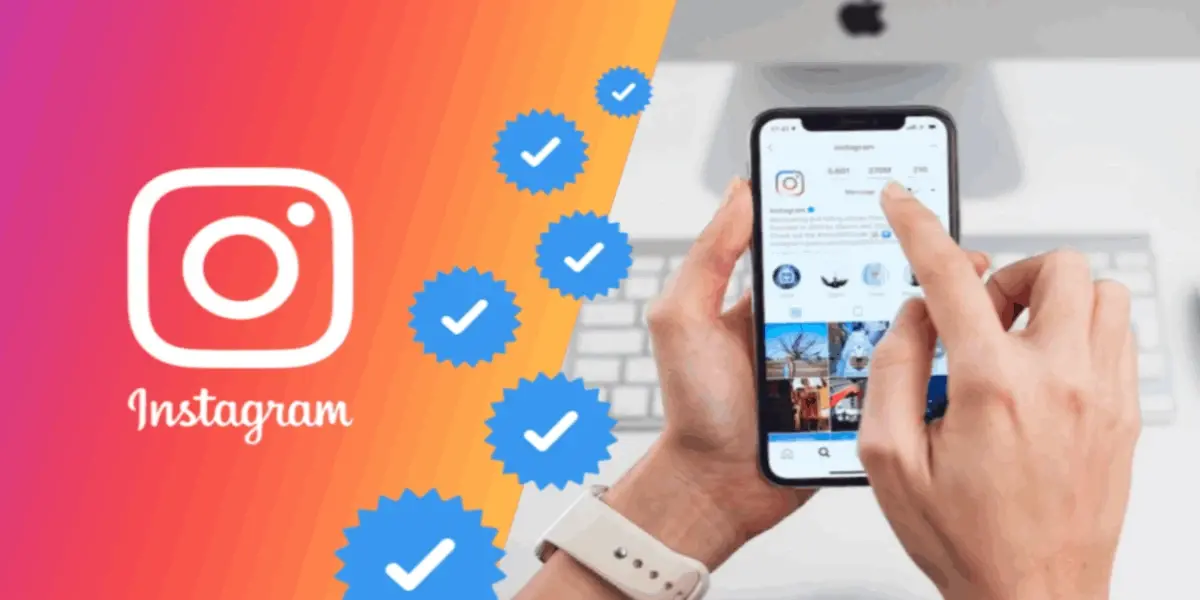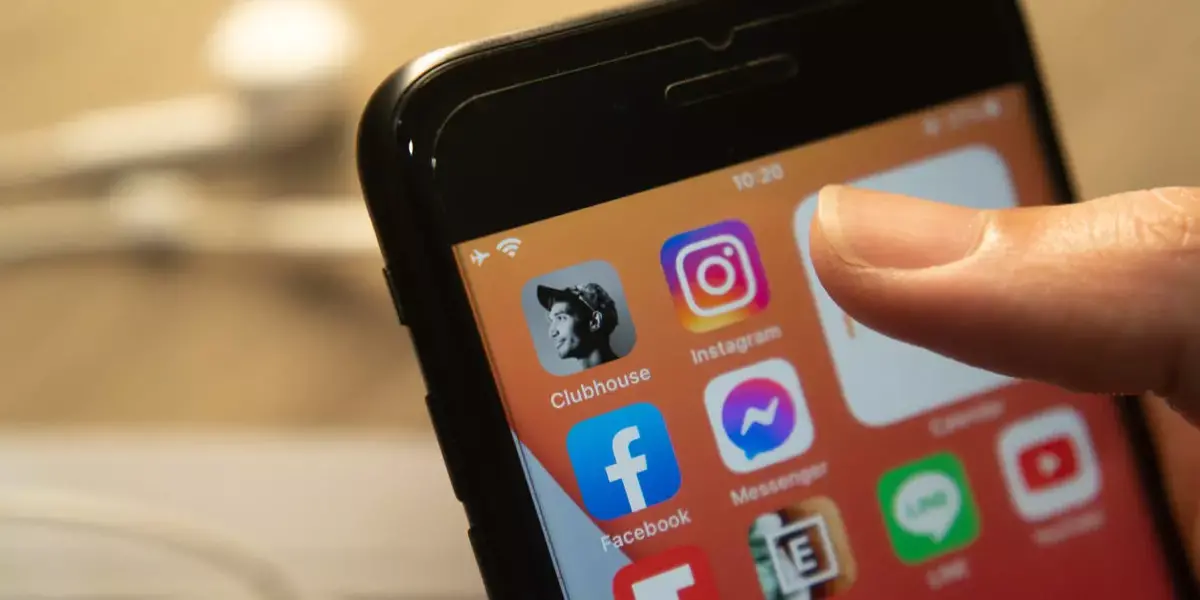Instagram Karanlık Mod Nedir, Nasıl Yapılır?
Instagram, kullanıcı deneyimini iyileştirmek için sürekli olarak yeni özellikler ekleyen bir platform olarak dikkat çekiyor. Bu özelliklerden biri de Instagram karanlık mod, diğer adıyla gece modu. Karanlık mod, hem estetik bir görünüm sunar hem de göz sağlığı açısından önemli avantajlar sağlar.
Instagram karanlık mod, ekranın arka plan rengini koyu tonlara dönüştürerek gözler üzerindeki baskıyı azaltır. Bu özellik beyaz ışığın parlaklığını minimize ederek, kullanıcıların göz yorgunluğunu önlemeye yardımcı olur.
Özellikle düşük ışık koşullarında veya gece saatlerinde telefon ekranına bakmak, gözleri oldukça yorar. Karanlık mod sayesinde bu sorun büyük ölçüde ortadan kalkar, böylece kullanıcılar Instagram'da gezinirken daha rahat bir deneyim yaşarlar.
iOS Instagram Karanlık Mod Açma
Ekran ve Parlaklık menüsünü açtığınızda, karşınıza birkaç seçenek çıkacaktır. Burada ekranın alt kısmına doğru "Görünüm" bölümünü göreceksiniz. Bu bölümde, “Koyu Mod” seçeneğini işaretleyin. Bu işlemi yaptıktan sonra, cihazınızın genel görünümü karanlık moda geçecektir.
Son olarak, Instagram uygulamasını yeniden açarak karanlık modun aktif olduğunu görebilirsiniz. Bu adımları takip ederek, iOS cihazınızda Instagram'ın karanlık modunu kolayca etkinleştirebilir ve göz yorgunluğunu azaltabilirsiniz.
- Instagram uygulamasını açın.
- Cihazınızın “Ayarlar” menüsüne gidin.
- “Ekran ve Parlaklık” seçeneğini tıklayın.
- Açılan menüde “Koyu Mod” seçeneğini seçin.
- Instagram uygulamasını tekrar açarak karanlık modun keyfini çıkarın.
Android Instagram Karanlık Mod Açma
Profil sayfanızdayken, ekranın sağ üst köşesinde yer alan üç çizgi simgesine dokunun. Bu simgeye tıkladığınızda, çeşitli seçeneklerin yer aldığı bir menü açılacaktır. Bu menünün en alt kısmında bulunan “Ayarlar” seçeneğine girin.
Ayarlar sayfasında, karşınıza çeşitli ayarların bulunduğu bir ekran gelecektir. Bu ekranda “Tema” yazısını bulup tıklayın. Tema seçeneğine tıkladığınızda, ekranda “Karanlık” ve “Aydınlık” olmak üzere iki seçenek belirecektir. Burada, “Karanlık” seçeneğini işaretleyin.
Instagram karanlık mod seçeneğini seçtiğinizde, Instagram uygulamanız karanlık moda geçecektir. Eğer karanlık modu kapatmak isterseniz, aynı ekranda “Aydınlık” veya “Varsayılan” seçeneklerinden birini seçebilirsiniz. Bu işlem, karanlık modun otomatik olarak kapanmasını sağlar.
- Instagram uygulamasını açın.
- Ekranın sağ alt köşesindeki profil resmine tıklayın.
- Ekranın sağ üst köşesinde bulunan üç çizgi simgesine dokunun.
- Menünün en altındaki “Ayarlar” seçeneğine girin.
- Ayarlar sayfasında “Tema” yazısına tıklayın.
- Ekranda beliren “Karanlık” seçeneğini işaretleyin.
- Karanlık moddan çıkmak için “Aydınlık” veya “Varsayılan” seçeneklerinden birini seçin.
Instagram Karanlık Mod Nasıl Kapatılır? (Android)
İlk olarak, Instagram uygulamasını açmanız gerekiyor. Uygulamayı açtıktan sonra, ekranın sağ alt köşesinde bulunan profil fotoğrafınıza tıklayarak profil sayfanıza gidin. Bu işlem sizi kendi profilinize yönlendirecek ve burada çeşitli ayarlara erişim sağlayabileceksiniz.
Profil sayfanıza geldikten sonra, ekranın sağ üst köşesinde yer alan üç çizgi simgesine dokunun. Bu simge, çeşitli seçeneklerin bulunduğu bir menüyü açacaktır. Menüde en alt kısma doğru ilerleyin ve “Ayarlar” seçeneğine tıklayın. Bu seçenek, Instagram uygulamasının genel ayarlarına erişmenizi sağlayacak.
Ayarlar menüsüne girdikten sonra, karşınıza çeşitli ayarların listelendiği bir ekran gelecektir. Bu ekranda, “Temayı Ayarla” seçeneğini bulun ve tıklayın. Tema ayarları uygulamanın görünümünü değiştirme ve kişiselleştirme seçeneklerini içerir.
Instagram Karanlık Mod Nasıl Kapatılır? (iOS)
İlk olarak, iOS cihazınızın ayarlar menüsünü açarak işe başlayabilirsiniz. Bu adım cihazınızın tüm ayarlarını ve tercihlerinizi düzenleyebileceğiniz merkezi bir noktaya erişmenizi sağlar. Ayarlar menüsüne girdikten sonra ekranınızın parlaklık ve görüntü ayarlarını düzenlemek için "Ekran ve Parlaklık" seçeneğini bulup tıklamanız gerekecek.
"Ekran ve Parlaklık" menüsüne girdiğinizde, cihazınızın ekran ayarlarını değiştirebileceğiniz çeşitli seçeneklerle karşılaşacaksınız. Bu menü altında cihazınızın görünüm modunu değiştirmek için kullanılabilecek seçenekler bulunuyor. Özellikle, "Görünüm" başlığı altında yer alan seçenekler arasında "Işık" ve "Karanlık" modları bulunur.
Instagram yorum sabitleme hakkında bilgi almak için hazırladığımız içeriği ziyaret edebilirsiniz.